Microsoft Edge Chromium còn có giao diện tùy chỉnh thứ năm cho trang New tab mà bạn có thể kích hoạt theo hướng dẫn bài viết.
So với Microsoft Edge cũ thì trang New ta trên Edge Chromium được làm mới hoàn toàn. Bên cạnh hộp tìm kiếm quen thuộc và nguồn cấp tin tức thì bạn có một trang New tab mới với hình nền Bing thay đổi mỗi ngày, dấu trang website thường truy cập hay thêm vào.

Những thành phần này có thể thay đổi bất kỳ lúc nào thông qua nút menu tùy chỉnh nằm bên phải. Mặc định, bạn có bốn kiểu giao diện để chọn lựa gồm:
- Focused: Trang New tab với hình nền Bing bị tắt.
- Inspirational: Đẩy thanh nguồn cung cấp tin tức xuống tận đáy (bình thường ló một phần tin trên New tab).
- Informational: Giao diện New tab mặc định và đầy đủ thành phần.
- Custom: Giao diện tùy chỉnh cho bật tắt hình nền, trang web thường ghé và nguồn cấp tin tức.
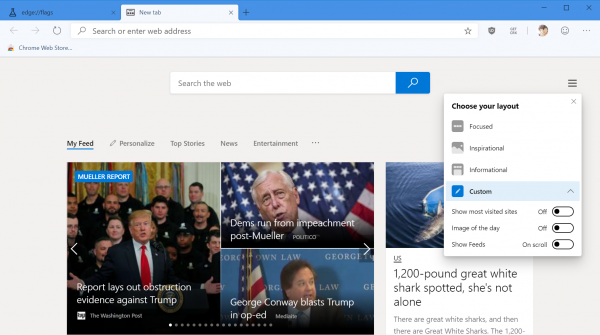
Nhưng có thể bạn chưa biết, Microsoft Edge Chromium còn một giao diện tùy chỉnh thứ năm. Nó có giao diện đơn giản khi lược bỏ hết thành phần (hình ảnh Bing, nguồn cấp tin tức, trang web thường truy cập) mà chỉ giữ lại hộp tìm kiếm.

Giao diện tùy chỉnh thứ năm này bị ẩn nhưng bạn có thể kích hoạt như sau.
- Mở Microsoft Edge Chromium, nhập edge://flags > bấm Enter.
- Nhập Enable using the Microsoft Edge local NTP vào hộp tìm kiếm > Enter.
- Chọn Enabled > bấm Relaunch Now để khởi động lại trình duyệt.

Bạn sẽ nhìn thấy trang New tab mới chỉ có hộp tìm kiếm và logo Microsoft. Trong đó, nút menu tùy chỉnh giao diện New tab cũng không còn và nguồn cấp tin tức bị tắt hoàn toàn chứ không bị lỗi vẫn hiển thị dù đã vô hiệu nó trong Custom.
Nếu muốn trở về giao diện New tab mặc định thì bạn chỉ cần bật Default cho Enable using the Microsoft Edge local NTP.
